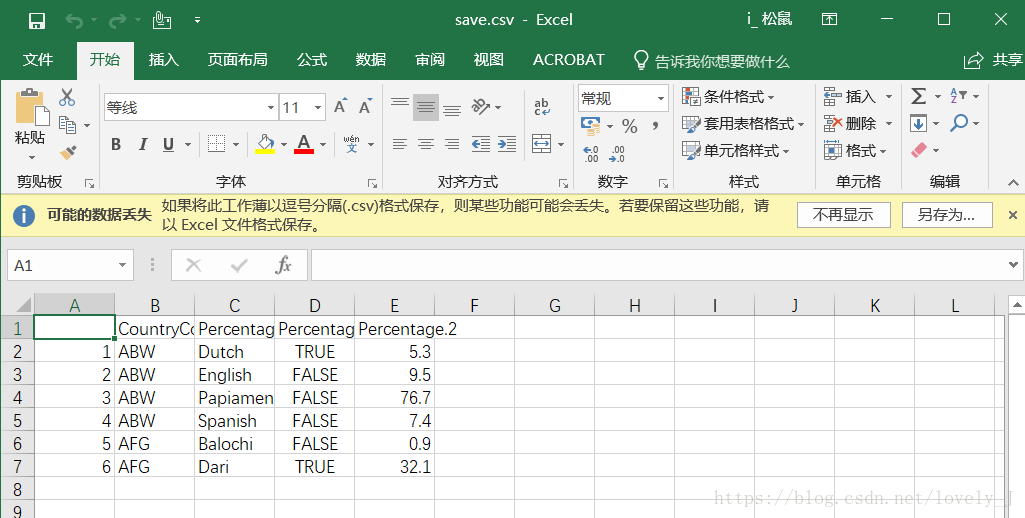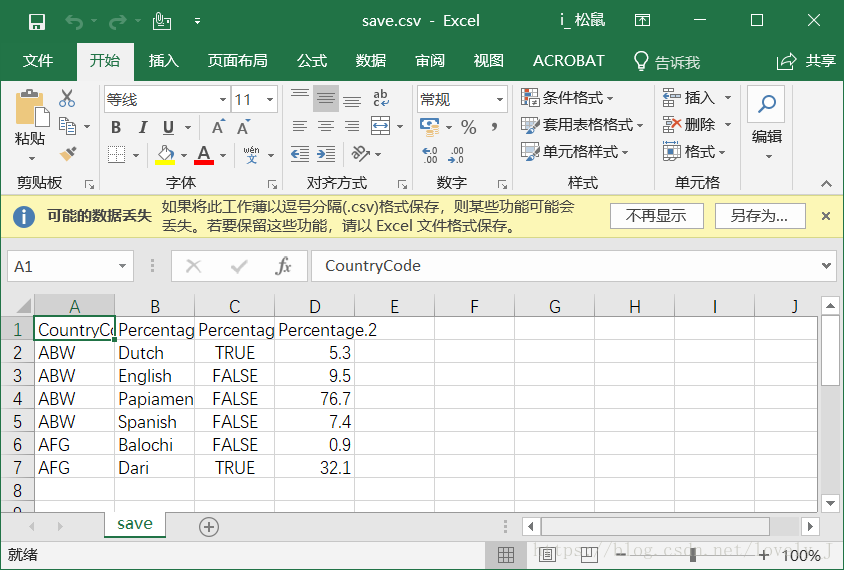R語言-文字檔案讀寫 txt / csv / xlsx
read.table(file,sep,hesder)
#file 檔案路徑
#sep 分隔符
#header 第一行是不是列名(如果第一行是列名匯入的時候填TRUE;預設值是FALSE,即把第一行算作資料)準備工作
為方便後面使用的相對路徑,我們先使用setwd(路徑)設定路徑,設定好之後可以用getwd() 獲取當前路徑進行檢查。
> setwd("F:/r-test-data")
> getwd()
[1] "F:/r-test-data"注意資料分隔符:
因為資料有時候是從資料庫匯出或者.xlsx裡擷取等等,所以有時候看起來是空白分隔卻有著不一樣的格式。
常見空白分隔符有:空格,製表符,換行符
sep=” ”;sep = “\t”;sep = “\n”
讀取txt檔案
將工作路徑調製要匯入檔案所在的資料夾下,之後輸入.txt的檔名和分隔符就可以匯入資料了。
> data1 <- read.table('test.txt',sep = '\t',header = TRUE)
> data1
CountryCode Language IsOfficial Percentage
1 ABW Dutch TRUE 5.3
2 AFG Dari TRUE 32.1
3 AFG Pashto TRUE 讀取CSV檔案
CSV (逗號分隔值檔案格式)
CSV”並不是一種單一的、定義明確的格式(儘管RFC 4180有一個被通常使用的定義)。因此在實踐中,術語“CSV”泛指具有以下特徵的任何檔案:
1. 純文字,使用某個字符集,比如ASCII、Unicode、EBCDIC或GB2312;
2. 由記錄組成(典型的是每行一條記錄);
3. 每條記錄被分隔符分隔為欄位(典型分隔符有逗號、分號或製表符;有時分隔符可以包括可選的空格);
4. 每條記錄都有同樣的欄位序列。
在資料
在R語言使用過程中最為常用的資料格式,有專門的讀取函式read.csv(file,header)(read.csv也可用於讀取逗號分隔的.txt檔案)。
讀取Excel檔案通常,先轉為CSV格式,然後再使用。
這裡的countrylanguage.csv檔案,是我直接從MySQL資料庫中匯出.csv格式的資料集合。
> data2 <- read.csv('countrylanguage.csv',TRUE)
> head(data2)
> #通過head()函式可以讀取前6行資料
CountryCode Percentage Percentage.1 Percentage.2
1 ABW Dutch TRUE 5.3
2 ABW English FALSE 9.5
3 ABW Papiamento FALSE 76.7
4 ABW Spanish FALSE 7.4
5 AFG Balochi FALSE 0.9
6 AFG Dari TRUE 32.1讀取Excel檔案
一種需要配置java環境的讀檔案,如果大家電腦中沒有裝好的java環境,還是建議大家還是把.xlsx另存為.csv;如果本來就是JAVA語言使用者那就可以直接體驗,不必繁瑣的配環境了。
讀取Excel需要使用到xlsx包,xlsx依賴於rjava包,rjava雖然是R語言包 但是使用環境需要JAVA語言編譯環境JRE(JDK是JAVA的執行環境包括了JRE)。
安裝流程:安裝JDK->載入rJava->載入xlsx包
注意:R語言是一個大小寫敏感的語言,大家下載和載入包時要注意包名裡字母的大小寫例如:install.packages('rjava') 會提示包名應該為rJava。
配置好jdk環境,載入好rJava和xlsx包就可以開始讀取Excel檔案了。
> data4 <- read.xlsx('countrylanguage.xlsx',sheetIndex = 1)
> #讀取檔案
> data4
CountryCode Percentage Percentage.1 Percentage.2
1 ABW Dutch T 5.3
2 AFG Dari T 32.1
3 AFG Pashto T 52.4
4 AIA English T 0.0
5 ALB Albaniana T 97.9
6 AND Catalan T 32.3
7 ANT Dutch T 0.0
8 ANT Papiamento T 86.2
9 ARE Arabic T 42.0
10 ARG Spanish T 96.8寫入檔案
可以儲存成任意符號分隔的檔案write.table(data,file,sep)
儲存成檔案的型別要自己以副檔名的方式寫在‘file’欄位裡,比如test.csv,test.doc,test.xlsx
寫CSV檔案
write.csv(data,file)#為了檢驗方便,這裡我們把countrylanguage前六行數另存為.csv檔案;當然檔案的副檔名是可以自己指定的,當然檔案裡資料都是逗號分割的。
> data3 <- head(data2)
> write.csv(data3,'save.csv')
> write.csv(data3,'save.doc')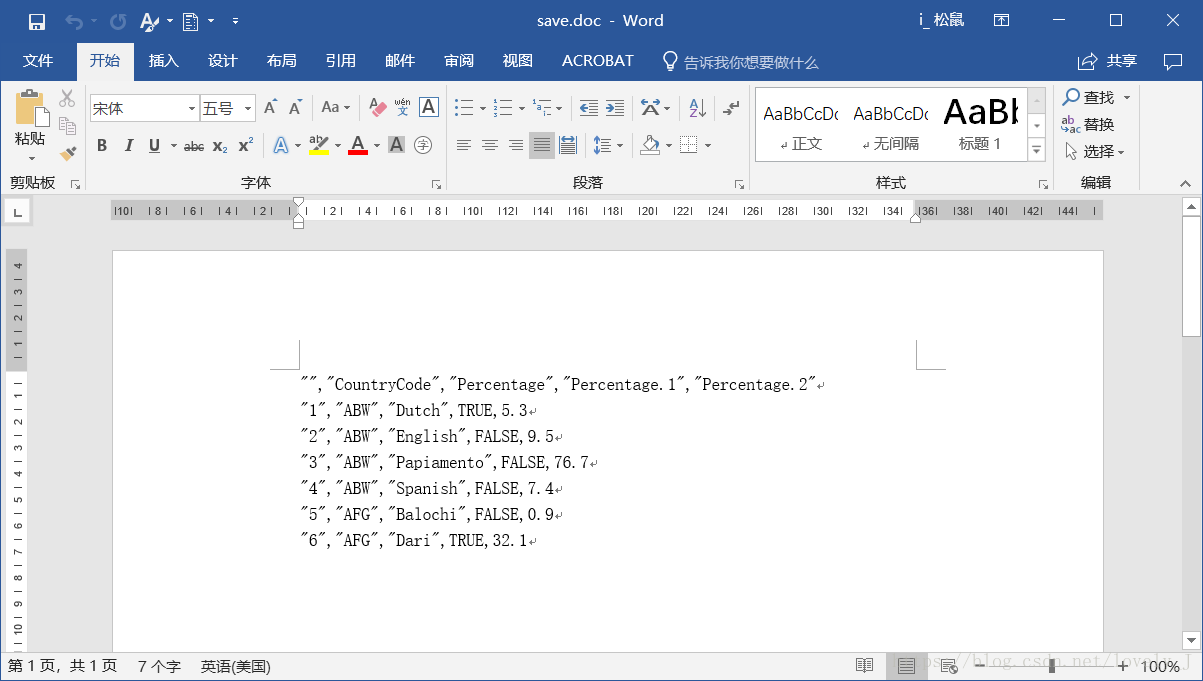
可以設定不要行名將前面沒有意義的1,2…去掉write.csv(data3,'save.csv',row.names = FALSE) 得到結果
"CountryCode","Percentage","Percentage.1","Percentage.2"
"ABW","Dutch",TRUE,5.3
"ABW","English",FALSE,9.5
"ABW","Papiamento",FALSE,76.7
"ABW","Spanish",FALSE,7.4
"AFG","Balochi",FALSE,0.9
"AFG","Dari",TRUE,32.1
寫xlsx檔案
將要儲存的資料存成.xlsx檔案
> write.xlsx(head(data3),'test.xlsx',row.names = FALSE)
> #和之前寫檔案一樣,write.‘type’(),type只是資料儲存時格式的描述,不是預設儲存檔案的副檔名
> #副檔名需要自己在檔名中寫清楚,檔案儲存格式開啟方式是和副檔名有關的。